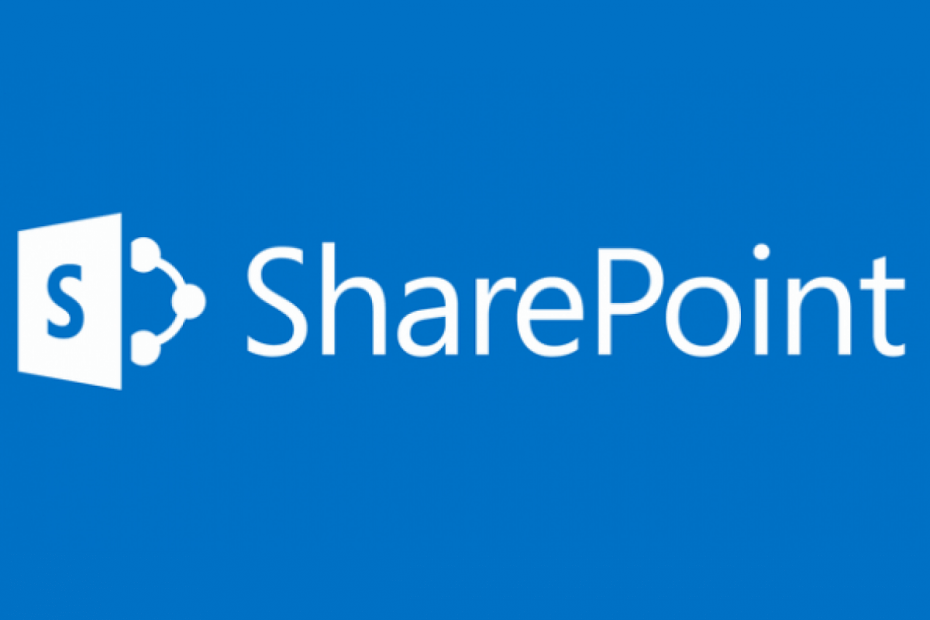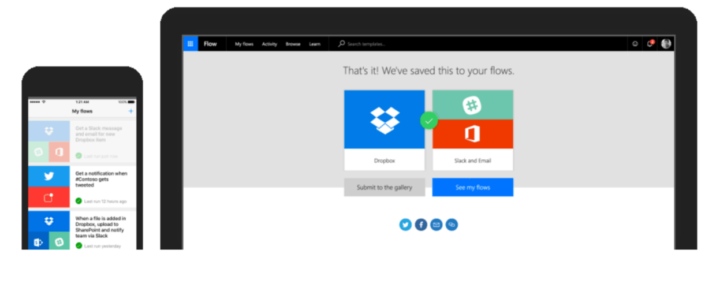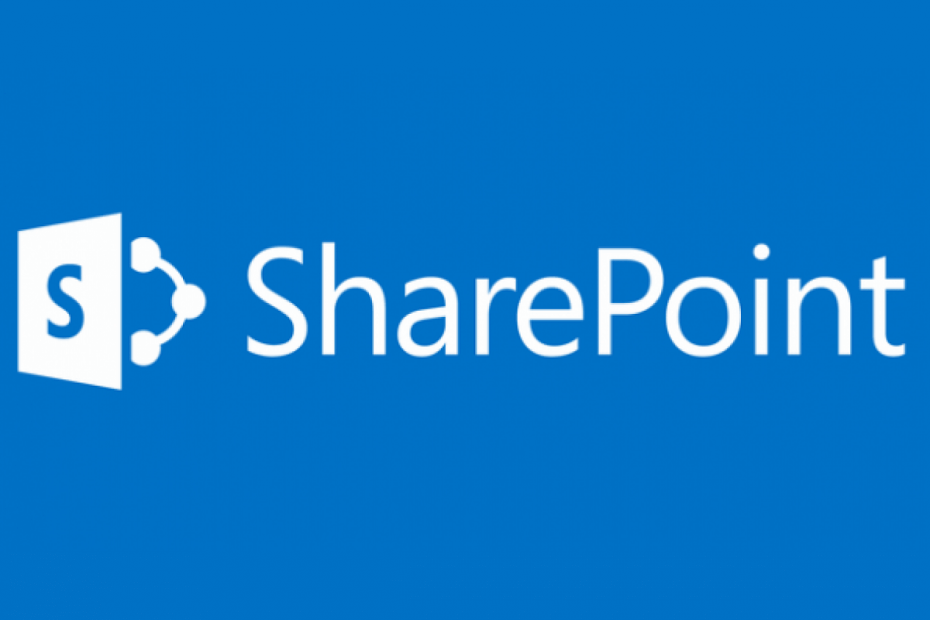
תוכנה זו תשמור על מנהלי ההתקנים שלך, ובכך תשמור עליך מפני שגיאות מחשב נפוצות ותקלות חומרה. בדוק את כל הנהגים שלך כעת בשלושה שלבים פשוטים:
- הורד את DriverFix (קובץ הורדה מאומת).
- נְקִישָׁה התחל סריקה למצוא את כל הנהגים הבעייתיים.
- נְקִישָׁה עדכן מנהלי התקנים כדי לקבל גרסאות חדשות ולהימנע מתקלות במערכת.
- DriverFix הורד על ידי 0 קוראים החודש.
אם אתה חלק מסביבת עבודה, יש כמה אפליקציות שאתה כנראה יודע עליהן. אחת האפליקציות הללו היא Microsoft SharePoint, פלטפורמה נהדרת לאחסון ולשיתוף פעולה במסמכים ותוכן.
מכיוון ש- SharePoint מטפל בתהליכים עסקיים מורכבים פחות או יותר, מתן זרימת עבודה מסוימת מאפשר טיפול יעיל יותר בכל הפרויקטים המשולבים.
למרבה המזל מספיק מיקרוסופט פרסמה אפליקציה חדשה כחלק מ- Microsoft 365 Suite, שנקראת זרימת מיקרוסופט.
כמובן שמיקרוסופט פלואו אינה נטולת באגים קטנים משלהם, כפי שעשו המשתמשים דיווחו שהם נתקלו בשגיאות בעת השימוש בו לפעמים:
אני מנסה לאכלס תבנית Word ואז כאשר Word נוצר ונשמר ב- Sharepoint שלי, ואז כשאני פותח את הקובץ שהוא נותן לי שגיאה - "מצטער, לא ניתן לפתוח את המסמך הזה לעריכה." לפיכך הזרימה נכשלת לפעילות הבאה בה ניתן להמיר מסמך Word PDF.
ככל הנראה, הכל מסתכם בכך שמשתמשים לא יכולים לפתוח ולערוך מסמכים שכבר נמצאים ב- Sharepoint.
כיצד אוכל לפתוח מסמכים לעריכה ב- SharePoint?
1. וודא שיש לך הרשאות מתאימות
לפני הכל, וודא כי יש לך זכות לערוך את הקובץ מלכתחילה.
לדוגמא, אם אתה שייך לקבוצת עבודה והיא הועלתה ל- SharePoint על ידי מישהו אחר, ודא שיש לך את כל הרשאות הגישה והעריכה המוענקות לך.
2. ודא שהקובץ ניתן לעריכה גם כאשר אינו נמצא ב- SharePoint
יתר על כן, וודא שהקובץ אינו מסומן כקריאה בלבד, מכיוון שניתן לראות קבצים מסוג זה בלבד, אך לא לערוך אותם. במקרים קיצוניים מסוימים, אפילו לא ניתן לגשת לקבצים לקריאה בלבד.
3. הקפד להשתמש ב- Flow כראוי
הזרימה מלאה בפקודות ובפעולות שצריך להחיל כראוי על כל שלב כדי לתפקד כראוי. שקול לעיין בתיעוד Flow כדי לוודא שביצעת את הצעדים הנכונים.
בנוסף, וודא כי הזרימה יכולה לתמוך בכל מה שאתה מנסה לעשות.
במקרה שהוצג לעיל, המרת מסמך Word ל- PDF צריכה להשתמש בעיון קבצים כדי לציין את הקובץ, וזה משהו שהמשתמש לא עשה. נכון לעכשיו, תוכן דינמי וביטוי אינם נתמכים על ידי Flow כדי להגדיר את נתיב הקובץ.
על ידי ביצוע שלבים אלה, אתה אמור להיות מסוגל להימנע מלהיתקל בשגיאת עריכת הקבצים ב- SharePoint.
האם המאמר שלנו עזר לך לעבור את הבעיה שלך? ספר לנו בסעיף ההערות למטה.
פריטים קשורים שעליך לבדוק:
- אירעה שגיאה זרימה תיסגר כעת במחשב HP [FIX]
- Microsoft Flow מגיע סוף סוף ל- Windows 10 Mobile
- OneDrive ו- SharePoint מציעות כעת תמיכה מובנית בקבצי AutoCAD